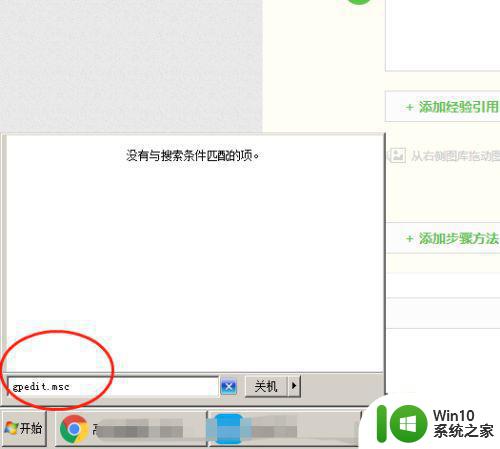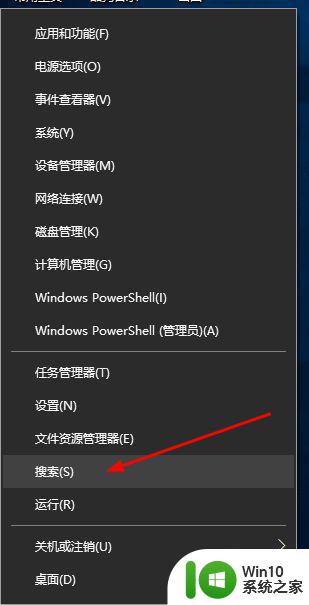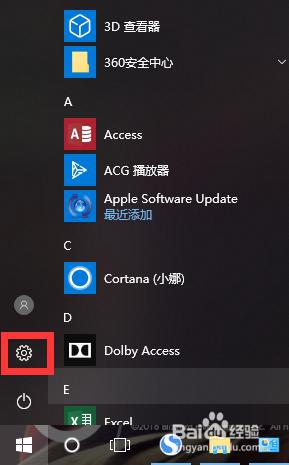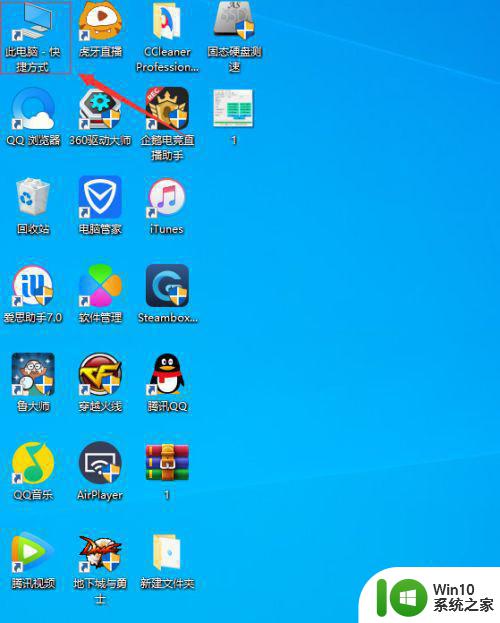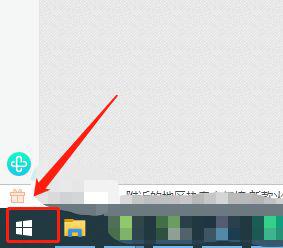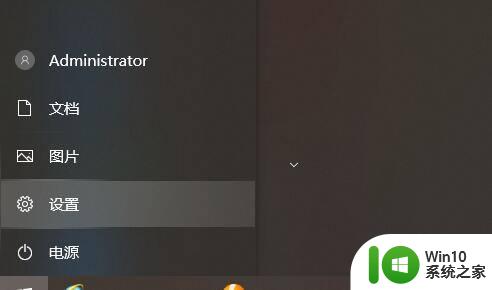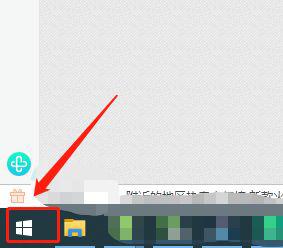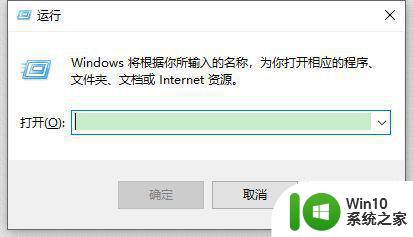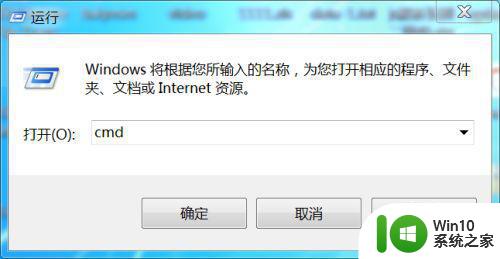如何优化win10系统以提高游戏帧数 win10如何关闭不必要的背景应用程序以提高游戏性能
如何优化win10系统以提高游戏帧数,如今电脑游戏已是大众消遣之一,而游戏的流畅度则取决于系统性能。而在win10下,有许多背景应用程序也会占用大量的系统资源,降低电脑性能,影响游戏体验。因此优化系统已成为玩家提高游戏帧数的必修课。本文将向大家介绍如何通过关闭不必要的背景应用程序来提高win10系统的游戏性能,让你的游戏更加流畅畅快!
具体方法:
1、首先,我们要打开电脑的系统设置,依然是点击电脑左下角系统图标,如图示
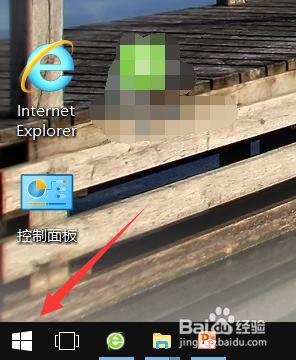
2、在弹出的界面,点击系统设置图标,进入系统设置,如下图所示
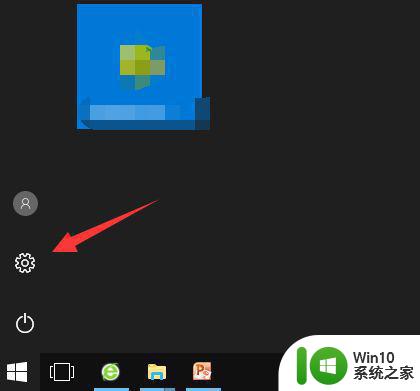
3、进入Windows设置后,注意右下角的游戏栏,我们点击它,进入相关设置,参考下图
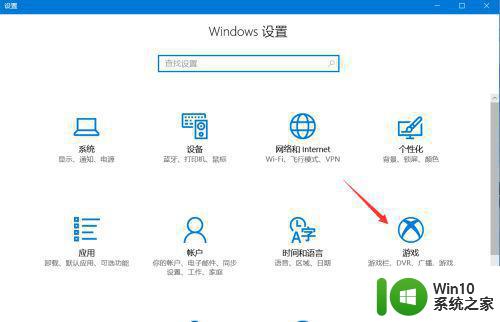
4、进入后,我们在左侧侧边栏,点击游戏模式设置,如下图示

5、进入后,我们可以看到提示:通过游戏模式,Windows10可确保你获得尽可能完美的游戏体验。我们点击打开游戏模式开关
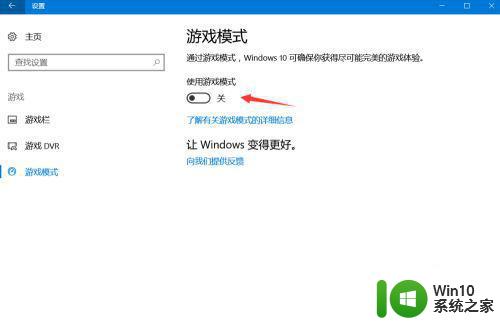
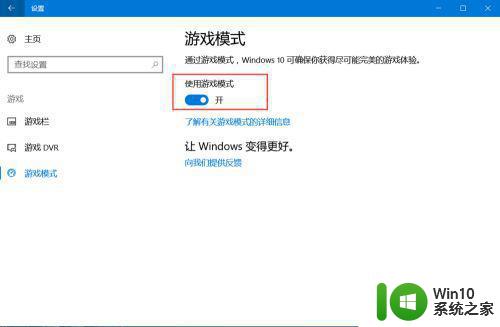
6、在游戏栏,我们还可以设置其他与游戏相关的项目,比如录制游戏视频等。希望我的分享能为你带来帮助,谢谢!
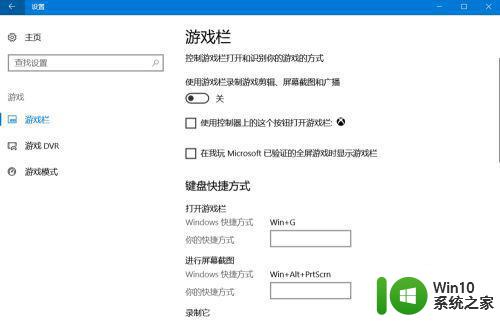
优化Win10系统以提高游戏帧数,关闭不必要的背景应用程序是很有必要的。只有在高效的游戏性能下,我们才能更好的体验游戏的乐趣。而对于Win10系统的优化,我们可以从清理系统垃圾、升级硬件、关闭不必要的服务等方面入手,来大幅提升游戏帧数。